修復 iPhone 不回應觸摸的演練指南
 來自 歐麗莎 / 20年2024月09日00:XNUMX
來自 歐麗莎 / 20年2024月09日00:XNUMX 再會!我的 iPhone 螢幕對觸控沒有反應,導致執行某些任務變得困難。我需要在 Notes 應用程式中寫入的資訊來建立作業並向母親發送簡訊告知我的行蹤。但由於我的裝置螢幕沒有響應,我無法執行其中任何操作,包括其他活動。任何人,請建議我可以執行一些操作來解決此問題。
iPhone 螢幕是瀏覽裝置上所有內容的主要方式。因此,如果它突然沒有回應,您將無法在 iPhone 上執行任何操作,例如玩遊戲、發送訊息、觀看影片、上網瀏覽等。但你知道是什麼原因導致這樣的情況發生嗎?好吧,有多種可能的問題會導致您的 iPhone 螢幕無法回應。其中有物理損壞、軟體故障、進水損壞、硬體故障等。但不用擔心;原因並不重要,因為下面的文章將提供足夠的解決方案。也將給出簡單的指示,使過程更加簡單。
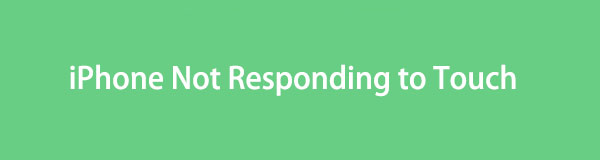

指南清單
FoneLab使您可以將iPhone / iPad / iPod從DFU模式,恢復模式,Apple徽標,耳機模式等修復到正常狀態而不會丟失數據。
- 修復禁用的iOS系統問題。
- 從禁用的iOS設備中提取數據,而不會丟失數據。
- 它是安全且易於使用的。
第 1 部分:透過重新啟動修復 iPhone 螢幕不回應觸控的問題
如果您的 iPhone 螢幕因延遲、故障、錯誤、當機等原因而沒有回應,只需重新啟動即可解決該問題。它將強制您的裝置重新啟動,讓您離開無回應的螢幕。之後,iPhone 將重新啟動,消除故障或任何可能導致螢幕無回應的問題。您可以將其視為一種即時修復方法,因為它的過程快速且能夠在一分鐘或多於一分鐘的時間內解決問題。而且,你也沒有什麼好失去的。
堅持下面的便利流程,透過 iPhone 螢幕修復無回應 在 iPhone 上重新啟動:
沒有 Home 鍵的 iPhone:按下並放開 iPhone 的 調高音量 立即按鈕,並對 音量減小 緊跟在後的按鈕。接下來,按下 寵物床/喚醒 長按按鈕並等待螢幕關閉並隨後重新啟動。
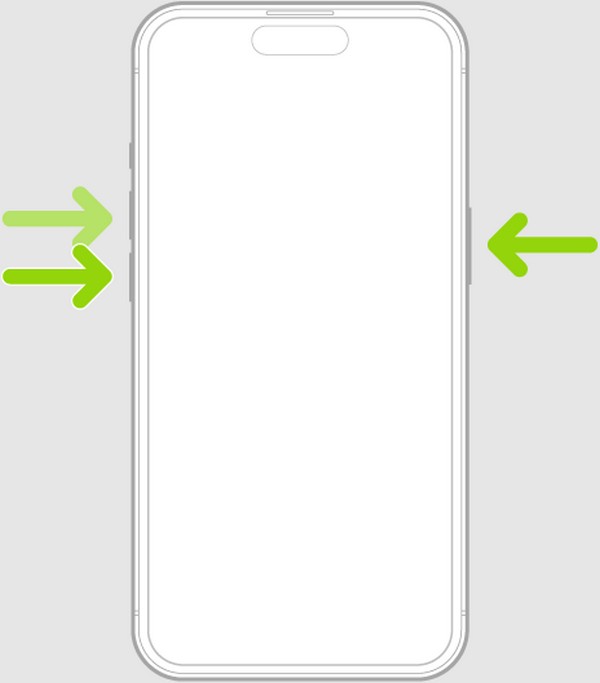
附有 Home 鍵的 iPhone:拇指向下 寵物床/喚醒 和 Home 鍵同時按住幾秒鐘。當螢幕上出現 Apple 標誌後,放開按鍵即可讓裝置成功重新啟動。
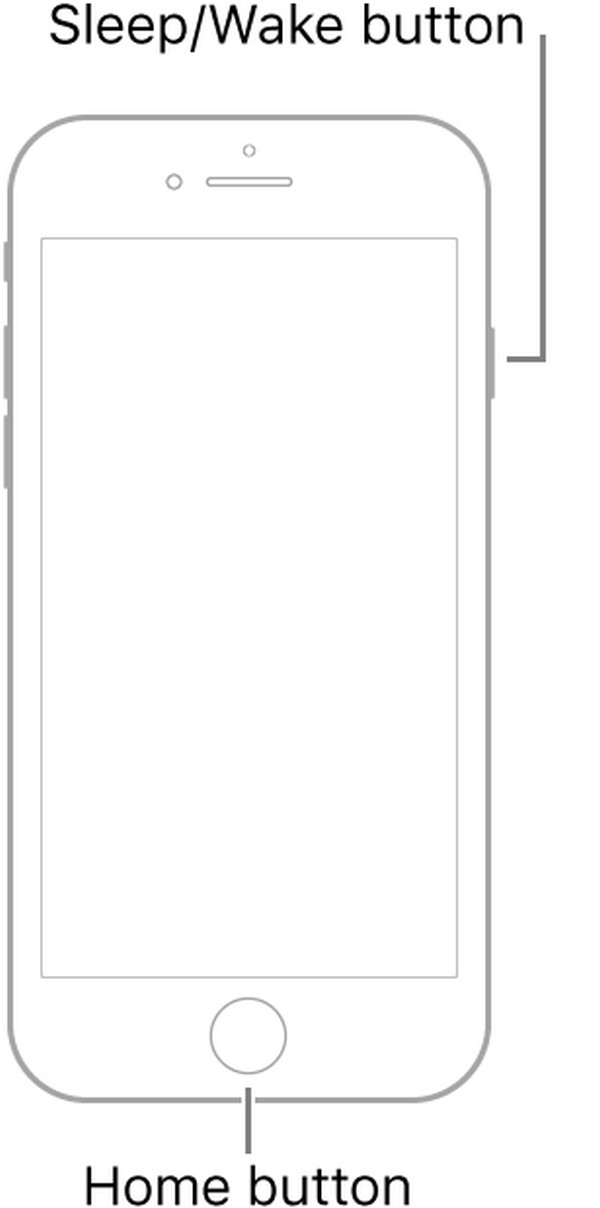
但是,請記住,重新啟動只是一個簡單的解決方案。因此,它僅適用於前面提到的基本問題。如果您的螢幕無回應是由於更複雜或技術問題造成的,則更適合執行以下進階步驟。
第 2 部分。使用 FoneLab iOS 系統恢復修復 iPhone 螢幕不回應觸控
FoneLab iOS系統恢復另一方面,是第三方電腦修復程式。所以,是的,它需要安裝,但給它一個機會會讓您享受一些好處。畢竟,將其安裝到電腦上並不需要太多時間,即使作為初學者也可以輕鬆導航。它修復了可能導致螢幕無響應的簡單技術問題,但它不需要專業的導航,而且其功能很容易理解。
FoneLab使您可以將iPhone / iPad / iPod從DFU模式,恢復模式,Apple徽標,耳機模式等修復到正常狀態而不會丟失數據。
- 修復禁用的iOS系統問題。
- 從禁用的iOS設備中提取數據,而不會丟失數據。
- 它是安全且易於使用的。
此外,除了螢幕無響應之外,該修復工具還可以解決其他系統問題。您也可以稍後將其用於無法更新、正在等待啟動、沒有服務、無法重新啟動等情況的 iOS 或 iPadOS 裝置。它可以安裝在幾乎所有 macOS 和 Windows 電腦上,無論其版本為何。此外,與其他程式不同,如果您想刪除或保留 iPhone 內容,它的標準和進階修復類型會有所幫助。
理解下面的有用說明,作為修復 iPhone 凍結且不響應觸摸的方法 FoneLab iOS系統恢復:
步驟 1前往您的瀏覽應用程式並查看 FoneLab iOS System Recovery 的官方頁面。 A 免費下載 按鈕將顯示在左下角,因此按一下它可以儲存修復程式的安裝程式檔案。然後,打開它以讓安裝運行,其狀態列位於底部。完成後,在桌面上運行該工具以開始修復。
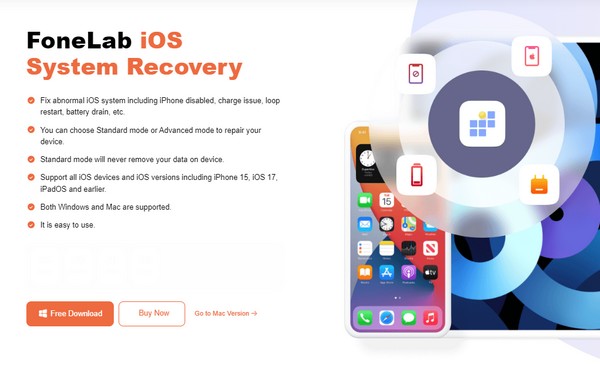
步驟 2導航到 iOS系統恢復 當介面以使用者為導向的設計呈現時的特徵。然後,在以下畫面上,按一下 開始,並且將顯示可用的維修類型。確保您理解這兩種模式, 高級 和 標準,以避免選擇您可能會後悔的選項。之後,點擊 確認 選擇繼續前進。
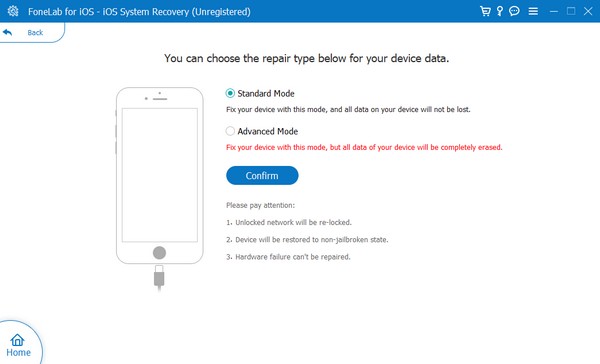
步驟 3您的 iPhone 還必須透過閃電電纜將其連接到電腦來連接到該程式。接下來,請按照螢幕上的指示進入恢復模式,但您必須先在頂部選擇設備型號才能查看相應的指南。然後將保存韌體包以修復 iPhone 螢幕無響應的問題。
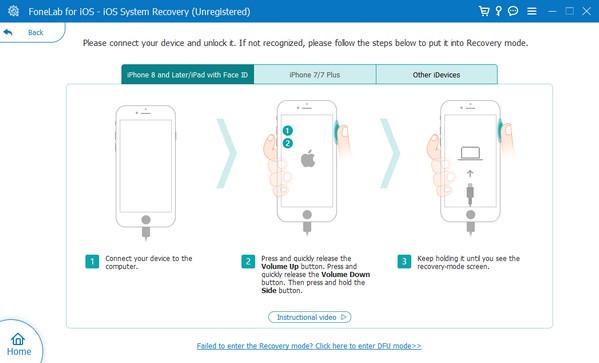
FoneLab使您可以將iPhone / iPad / iPod從DFU模式,恢復模式,Apple徽標,耳機模式等修復到正常狀態而不會丟失數據。
- 修復禁用的iOS系統問題。
- 從禁用的iOS設備中提取數據,而不會丟失數據。
- 它是安全且易於使用的。
第 3 部分:透過軟體更新修復 iPhone 螢幕不回應觸控的問題
同時,如果您的 iOS 已過時,則可以進行軟體或系統更新。如果您不知道,過時的系統也可能會導致設備出現問題。這是因為 iPhone 上的應用程式和其他服務也在更新。因此,其係統也必須更新以跟上並處理變化。畢竟,這也會提升iPhone的效能。但是,如果只有某個螢幕(例如應用程式介面)沒有響應,並且您仍然可以導航到其他應用程序,則此過程將會有所幫助。如果沒有的話,那是不可能的。此外,設備必須有足夠的儲存空間來管理更新,因此請務必進行檢查。
請遵循以下易於導航的說明,透過軟體更新修復 iPhone 螢幕不響應的問題:
步驟 1打開 總 部分 設定 您的 iPhone 的應用程式。將出現各種選項,但請選擇 軟件更新 標籤。如果有可用更新,它將顯示在下一個畫面上。
步驟 2在新的更新下,選擇 下載並安裝 選項卡來更新您的 iPhone 系統。完成後,如果設備最終能正常運行,請嘗試再次打開並導航設備上無響應的螢幕。
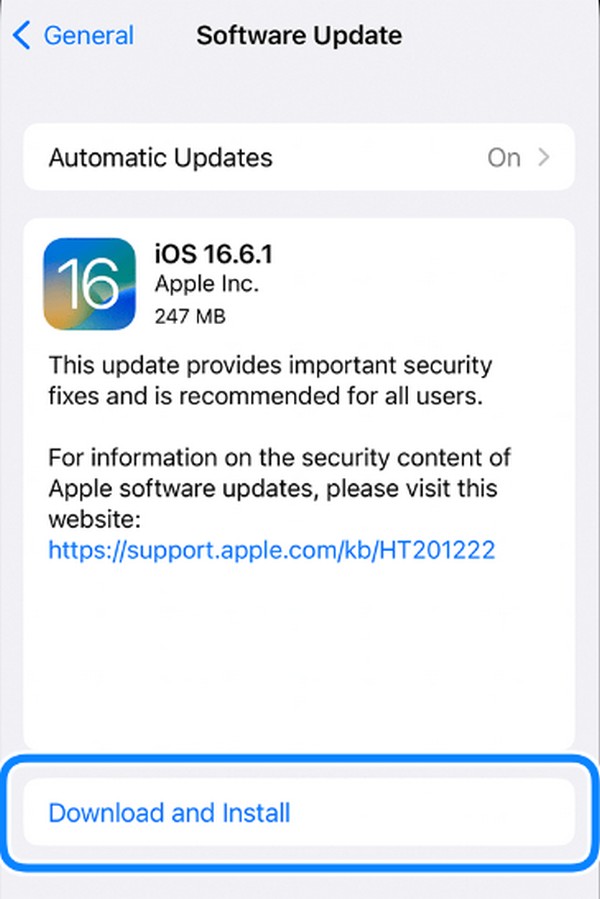
除了檢查是否有足夠的儲存空間外,最好進行資料備份。有時,系統更新會失敗,導致 iPhone 上的所有內容都被刪除。因此,如果出現問題,提前保存備份將非常有幫助。
FoneLab使您可以將iPhone / iPad / iPod從DFU模式,恢復模式,Apple徽標,耳機模式等修復到正常狀態而不會丟失數據。
- 修復禁用的iOS系統問題。
- 從禁用的iOS設備中提取數據,而不會丟失數據。
- 它是安全且易於使用的。
第 4 部分:有關 iPhone 螢幕觸控無反應的常見問題解答
如何控制螢幕無反應的 iPhone?
如果您的 iPhone 上啟動了 Siri,您可以用它控制設備。它僅使用語音識別,因此您只需在麥克風附近說話即可命令 Siri 執行您想要在設備上執行的任務。
如果我的 iPhone 無法重啟,會發生什麼事?
不用擔心;螢幕只會保持無響應。它通常不會導致進一步的問題。因此,只需使用另一種方法,例如 FoneLab iOS系統恢復,因為它在修復設備系統問題方面更先進。
如果您的 iPhone 螢幕沒有回應,這些是最有效、最方便的策略。了解上述資訊後,我們保證您的裝置螢幕將再次正常運作。
FoneLab使您可以將iPhone / iPad / iPod從DFU模式,恢復模式,Apple徽標,耳機模式等修復到正常狀態而不會丟失數據。
- 修復禁用的iOS系統問題。
- 從禁用的iOS設備中提取數據,而不會丟失數據。
- 它是安全且易於使用的。
